Adakah anda memasang tema ikon pada PC Linux anda untuk menyelerakan dan menjadikannya kelihatan menarik? Adakah anda ingin membuat sandaran fail ikon ini sekiranya berlaku kehilangan data? Jika ya, kami boleh membantu! Ikuti bersama dalam panduan ini sambil kami menunjukkan kepada anda cara menyandarkan tema ikon PC Linux anda.
Menyandarkan ikon yang disimpan dalam ~/.icons
Jika anda memasang tema ikon tersuai pada PC Linux anda, dalam mod pengguna tunggal, semua fail ikon ini wujud dalam ~/.iconsdirektori dalam folder rumah anda. Untuk menyandarkan fail ikon ini, anda perlu membuat sandaran lengkap direktori ini. Dalam bahagian panduan ini, kami akan membincangkan cara anda boleh membuat sandaran direktori ini dengan cepat.
Mencipta sandaran fail ikon dalam ~/.iconsfolder di Linux paling baik dilakukan dengan arkib TarGZ. Cara terpantas untuk mencipta arkib TarGZ di Linux adalah melalui terminal. Lancarkan tetingkap terminal dengan menekan Ctrl + Alt + T atau Ctrl + Shift + T pada papan kekunci. Apabila tetingkap terminal dibuka, gunakan arahan mkdir untuk mencipta direktori baharu dengan nama "icon-backup."
mkdir -p ~/icon-backup
Selepas membuat folder baharu ini, gunakan arahan CD untuk mengalihkan sesi terminal ke dalam ~/.iconsdirektori, di mana semua fail ikon pengguna tunggal dipasang.
cd ~/.icons
Di dalam ~/.iconsfolder, gunakan arahan cp untuk membuat salinan lengkap folder ini, dan letakkan semuanya ke dalam direktori "icon-backup" yang baru dibuat yang anda buat sebelum ini. Pastikan anda menggunakan suis baris arahan -r , kerana ia akan membolehkan anda menyalin secara rekursif.
cp -r * ~/icon-backup
Selepas menjalankan arahan ini, semua fail ikon pengguna tunggal dalam direktori rumah anda akan mula menyalin ke folder sandaran yang baru dibuat. Perintah salin ini akan mengambil masa beberapa minit untuk diselesaikan. Apabila proses selesai, anda akan meletakkan semua fail ikon pengguna tunggal pada komputer anda ke dalam direktori ~/icon-backup.
Setelah semua fail dialihkan ke dalam folder sandaran, pemampatan boleh bermula. Menggunakan arahan CD , alihkan dari ~/.iconsdirektori dan ke dalam folder rumah (~). Kemudian, gunakan arahan tar untuk mencipta arkib termampat ~/icon-backupdirektori.
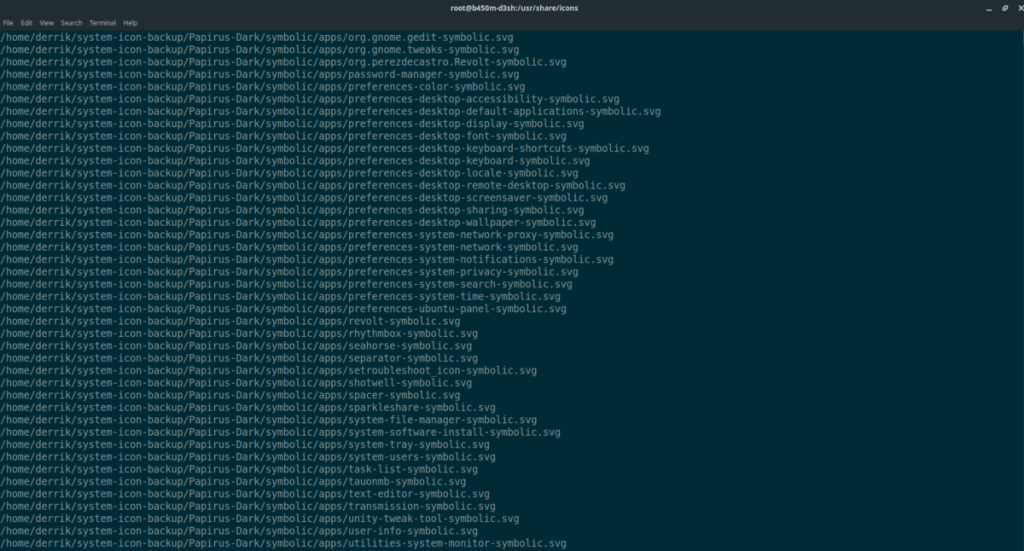
cd ~/ tar -czvf icon-backup.tar.gz ~/icon-backup
Pemampatan akan mengambil sedikit masa untuk diselesaikan, jadi bersabarlah. Apabila proses selesai, anda akan mempunyai arkib sandaran baharu dengan nama icon-backup.tar.gz dalam direktori utama anda. Dari sini, anda boleh mengambil fail sandaran ini dan memuat naiknya ke Dropbox, Google Drive, pelayan rumah atau tempat lain.
Memulihkan sandaran
Untuk memulihkan sandaran, letakkan icon-backup.tar.gzke dalam direktori rumah anda menggunakan pengurus fail Linux. Selepas itu, gunakan arahan tar xvf di bawah untuk menyahmampat sandaran dan memulihkannya ke lokasi asalnya dalam ~/.iconsfolder.
tar xvf icon-backup.tar.gz -C ~/.icons/ --strip-components=3
Menyandarkan ikon yang disimpan dalam /usr/share/icons/
Cara lain untuk memasang tema ikon pada Linux selain mod pengguna tunggal ialah mod seluruh sistem. Kaedah pemasangan ini popular dengan mereka yang mahukan fail tema ikon boleh diakses oleh semua pengguna pada sistem, bukannya hanya seorang pengguna. Jika anda ingin menyandarkan fail ikon dalam mod seluruh sistem, anda mesti memampatkan semua kandungan /usr/share/icons/.
Untuk memulakan proses sandaran dalam mod seluruh sistem, anda mesti mencipta direktori baharu. Direktori baharu ini akan menyimpan salinan semua fail tema, yang kemudiannya akan dimampatkan, sama seperti dalam arahan sandaran pengguna tunggal. Untuk mencipta folder baharu, gunakan arahan mkdir berikut di bawah.
mkdir -p ~/system-icon-backup
Selepas mencipta direktori “system-icon-backup” baharu dalam folder rumah anda (~), gunakan perintah sudo -s untuk menaikkan sesi terminal kepada akses root , tanpa meninggalkan direktori semasa anda.
sudo -s
Setelah anda mendapat akses root, buat salinan lengkap semua fail ikon dalam direktori /usr/share/icons/ menggunakan arahan cp . Pastikan anda menggunakan suis baris arahan -r , kerana ia penting dan akan membolehkan anda membuat salinan rekursif.
Nota: anda mesti menukar USERNAME kepada nama pengguna anda pada PC Linux anda. Sebagai contoh, jika nama pengguna saya ialah "derrik", arahannya ialah /home/derrik/system-icon-backup.
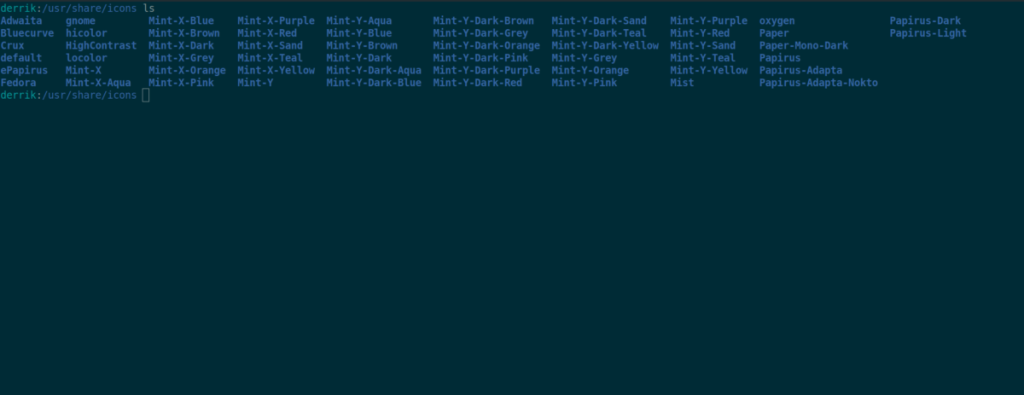
cd /usr/share/icons/
cp -r * /usr/share/icons/ /home/USERNAME/system-icon-backup
Apabila semuanya selesai menyalin, keluar dari mod akar dengan arahan keluar . Dengan keluar dari mod root, anda akan kembali ke akaun pengguna biasa anda.
keluar
Sebaik sahaja anda kembali menggunakan akaun pengguna biasa anda, buat arkib TarGZ bagi sandaran fail ikon anda menggunakan arahan tar .
tar -czvf system-icon-backup.tar.gz ~/system-icon-backup
Apabila proses pemampatan selesai, sila ambil system-icon-backup.tar.gzdan muat naik ke Dropbox, Google Drive, pelayan rumah atau tempat lain.
Memulihkan sandaran
Untuk memulihkan sandaran ikon seluruh sistem, mulakan dengan meletakkan system-icon-backup.tar.gz dalam direktori utama menggunakan pengurus fail Linux . Selepas itu, gunakan perintah sudo -s untuk meningkatkan sesi baris arahan anda kepada akses root.
sudo -s
Satu sesi terminal mempunyai akses root, gunakan perintah tar di bawah untuk menyahmampat sandaran ke lokasi asal.
tar xvf system-icon-backup.tar.gz -C /usr/share/icons/ --strip-components=3

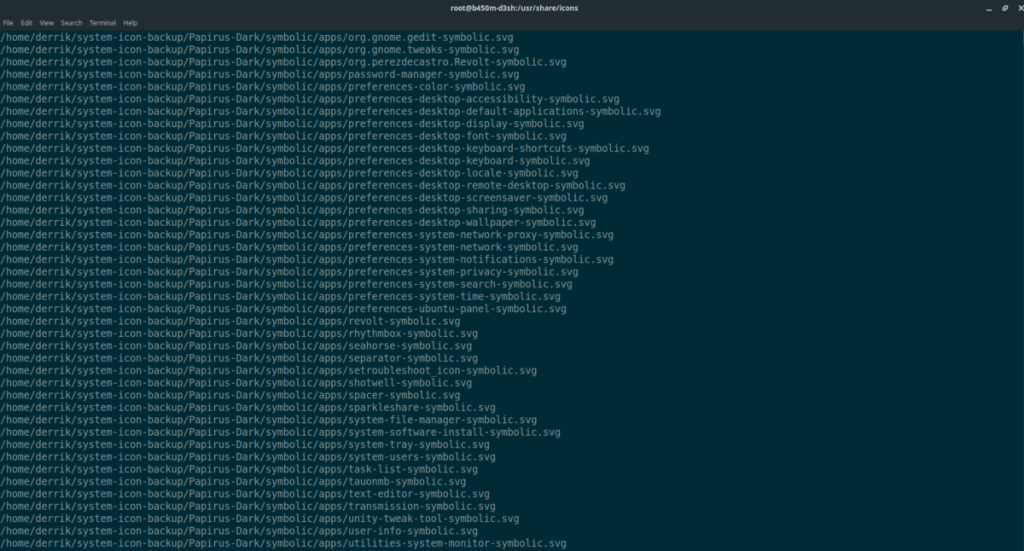
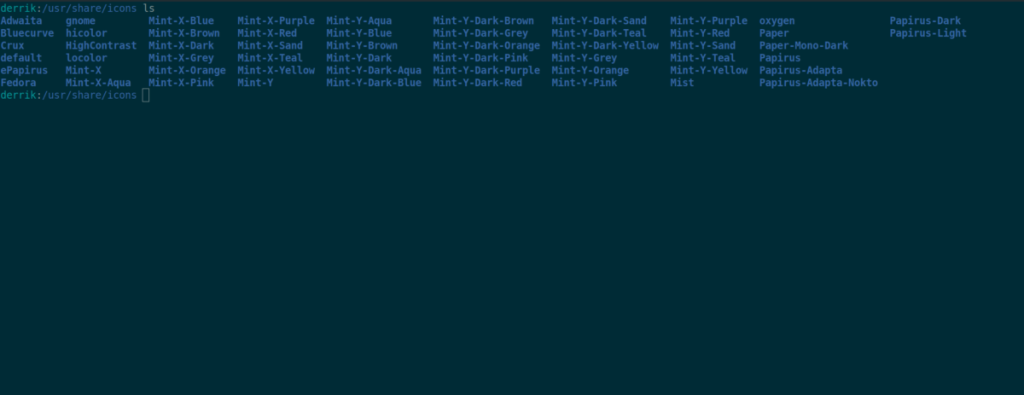



![Muat turun FlightGear Flight Simulator Secara Percuma [Selamat mencuba] Muat turun FlightGear Flight Simulator Secara Percuma [Selamat mencuba]](https://tips.webtech360.com/resources8/r252/image-7634-0829093738400.jpg)




